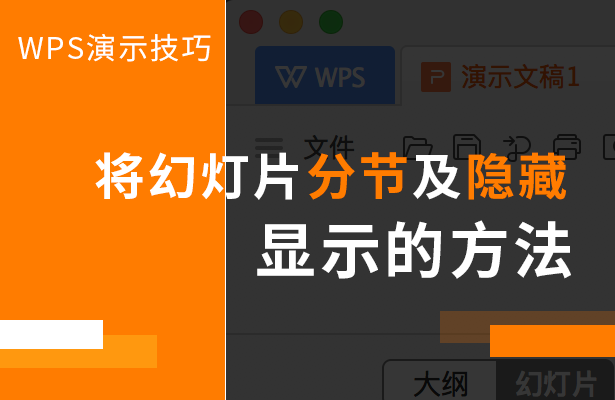本教程适用版本:WPS 365 点击免费使用
我们在利用WPS演示文稿进行日常办公时,有时候需要制作好几十甚至上百张幻灯片,不管是对编辑还是查看来说,都是一件非常麻烦的事情,很容易出错,并且不容易查找,那么有没有什么方法可以给PPT幻灯片分节呢?当然可以,今天我们就来教大家在WPS演示文稿当中,将繁杂的幻灯片分节的方法,具体怎么操作呢?一起来学习一下吧!
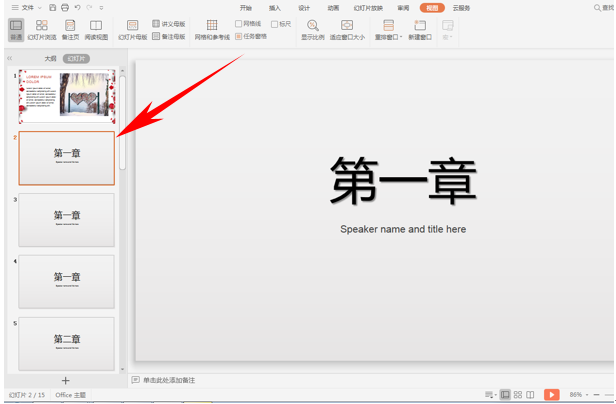 >>免费升级到企业版,赠超大存储空间
>>免费升级到企业版,赠超大存储空间
将幻灯片设置为平铺状态,然后再在需要分节的两张幻灯片中间,点击鼠标右键,选择新建节。
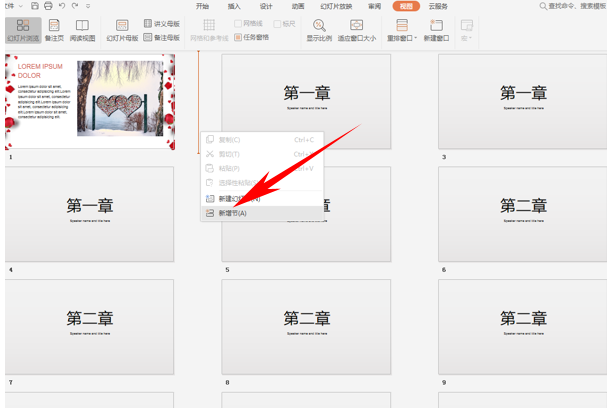
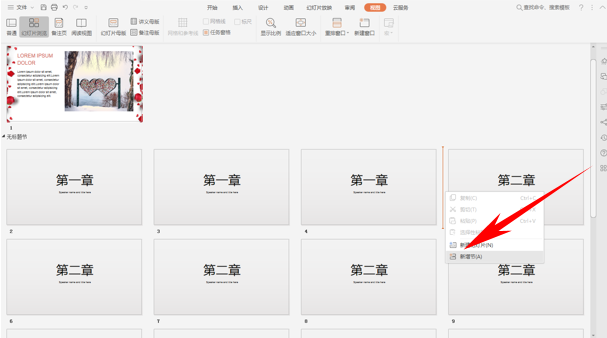
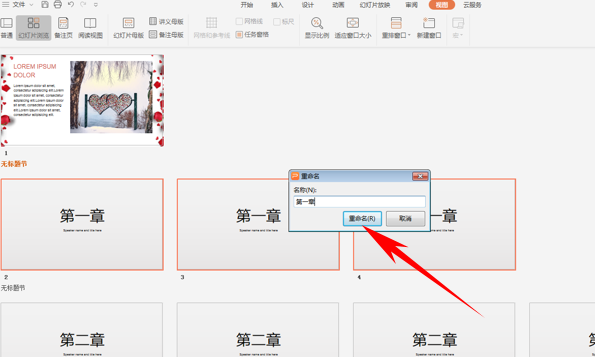
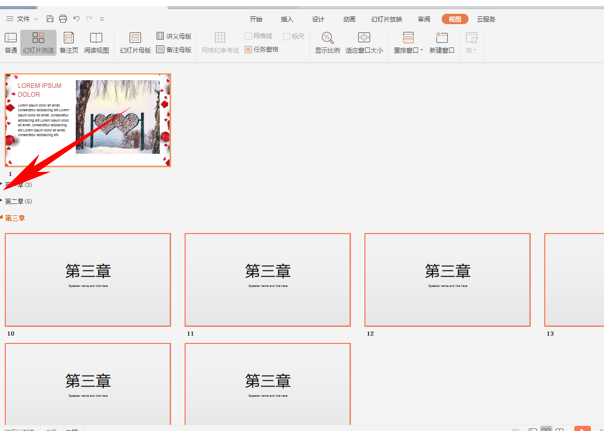
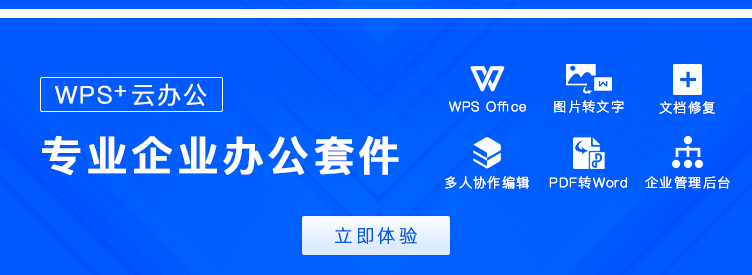
声明:
本站所有文章,如无特殊说明或标注,均为本站原创发布。任何个人或组织,在未征得本站同意时,禁止复制、盗用、采集、发布本站内容到任何网站、书籍等各类媒体平台。如若本站内容侵犯了原著者的合法权益,可联系我们进行处理。